Kako mogu uključiti Bluetooth na prijenosnom računalu?
Za početak gotovo svako prijenosno računalo ima ugrađeni Bluetooth modul. Ni na najnovijim modelima. To znači da bi Bluetooth na prijenosnom računalu trebao raditi bez instaliranja dodatnih uređaja. Moram predstaviti USB adaptere koji su potrebni za stolna računala. Budući da tamo jednostavno nema ugrađenog modula. Iako neke matične ploče već imaju ugrađeni Bluetooth.
U ovom ću članku pokušati detaljno pokazati kako omogućiti Bluetooth na prijenosnom računalu. Kako to učiniti u sustavima Windows 10, Windows 8 (8.1) i Windows 7. Pokazat ću vam i kako konfigurirati bežični modul i povezati različite uređaje s prijenosnim računalom. Imam miš i bežične slušalice povezane s prijenosnim računalom putem Bluetootha. Vrlo ugodno. Također možete spojiti, na primjer, bežični zvučnik, tipkovnicu, mobitel itd.
Za rad Bluetooth-a na prijenosnom računalu potreban je samo instalirani upravljački program. Upravljački program mora se preuzeti i instalirati sa službenog web mjesta proizvođača prijenosnog računala. Za vaš model i instalirani sustav Windows. Ali nemojte žuriti s odlaskom na web mjesto proizvođača i preuzimanjem upravljačkih programa. Sasvim je moguće da već imate sve instalirano i da radi. Pogotovo ako imate instaliran Windows 10. U pravilu sam instalira potrebne upravljačke programe. Tada samo trebate uključiti Bluetooth u postavkama prijenosnog računala i možete ga koristiti.
Gdje mogu pronaći Bluetooth na svom prijenosnom računalu i kako ga uključiti?
Najvjerojatnije već imate sve uključeno i sve funkcionira. Bez obzira na instalirani Windows, ako je instaliran upravljački program za Bluetooth, na traci obavijesti bit će plava ikona "Bluetooth uređaji". To znači da je uključen i spreman za rad. Provjerite na prijenosnom računalu. U rijetkim slučajevima ova je ikona možda onemogućena u postavkama.
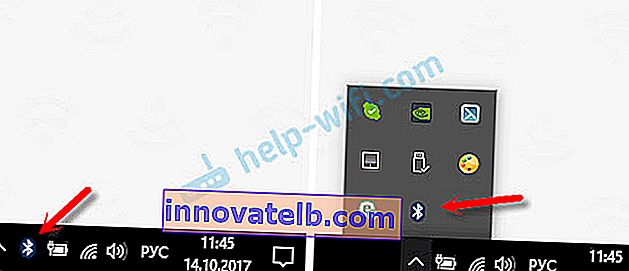
Klikom na ovu ikonu možete izvoditi razne operacije: dodati uređaj, prikazati povezane uređaje, primiti / poslati datoteku, konfigurirati sam adapter itd.

Ako nemate takvu ikonu, postoje tri mogućnosti:
- Bluetooth je onemogućen na prijenosnom računalu i treba ga omogućiti.
- Uklonio sam BT ikonu s trake obavijesti.
- Ili potrebni upravljački program nije instaliran.
Pokušajmo omogućiti.
BT u sustavu Windows 10
Najlakši način je otvoriti akcijski centar i kliknuti na odgovarajući gumb.
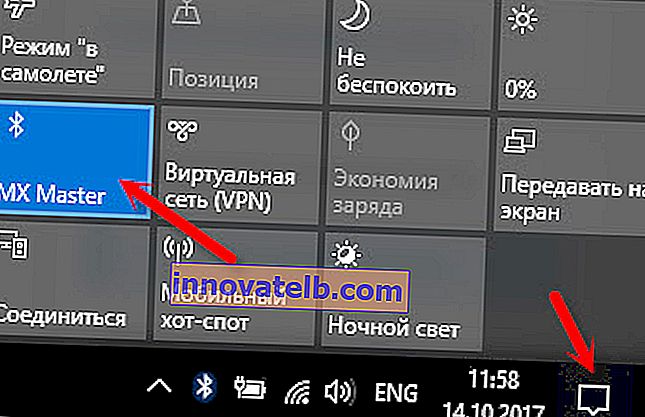
Ili idite na parametre, zatim u odjeljak "Uređaji", a na kartici "Bluetooth i drugi uređaji" omogućite modul klizačem.
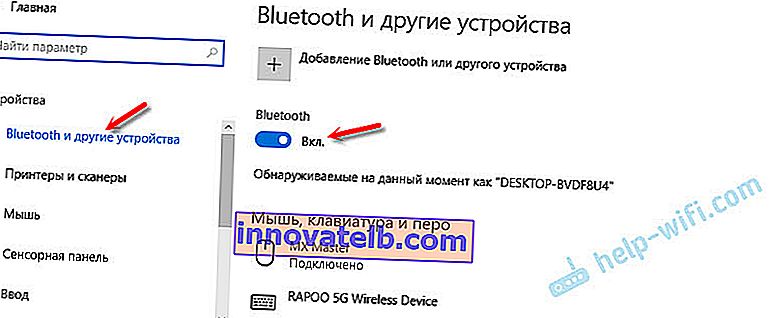
Za sustav Windows 10 napisao sam zasebni članak: kako omogućiti i konfigurirati Bluetooth na prijenosnom računalu sa sustavom Windows 10. Nakon toga bi se na traci obavijesti trebala pojaviti ikona, kao što sam gore prikazao.
Kako povezati uređaj?
Kliknite "Dodaj Bluetooth ili drugi uređaj" i odaberite odgovarajuću stavku u sljedećem prozoru.
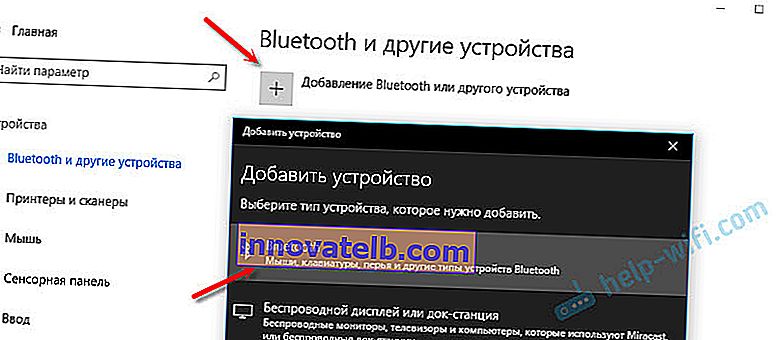
Ako je vaš uređaj uključen i može se pretraživati, pojavit će se na popisu uređaja dostupnih za povezivanje. Odaberemo ga i spojimo na prijenosno računalo. Možete pogledati primjer povezivanja Bluetooth slušalica.
Uključite Bluetooth na prijenosnom računalu sa sustavima Windows 8 i 8.1
Otvorite bočnu ploču (možete koristiti tipku Windows + tipkovni prečac C) i odaberite "Opcije". Zatim kliknite na "Promijeni postavke računala". Idite na odjeljak "Bluetooth" i uključite modul prekidačem.
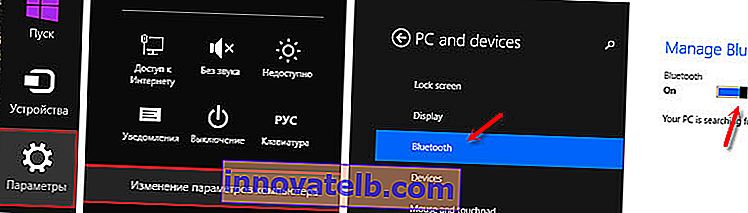
Windows će početi tražiti dostupne uređaje za povezivanje.
Na traci obavijesti trebala bi se pojaviti ikona preko koje možete upravljati vezama.
Kako aktivirati Bluetooth u sustavu Windows 7?
Ako na traci obavijesti nema plave ikone, idite na "Centar za mrežu i dijeljenje" - "Promjena postavki adaptera" i provjerite postoji li tamo adapter "Bluetooth mrežna veza". Ako nije, instalirajte upravljački program za model prijenosnog računala ili potražite adapter u upravitelju uređaja (o tome u nastavku u članku). A ako postoji, onda pogledajte je li uključen. Možda će ga trebati uključiti na prijenosnom računalu.

Kako povezati uređaj?
Kliknite ikonu "Bluetooth" i odaberite "Dodaj uređaj ..."
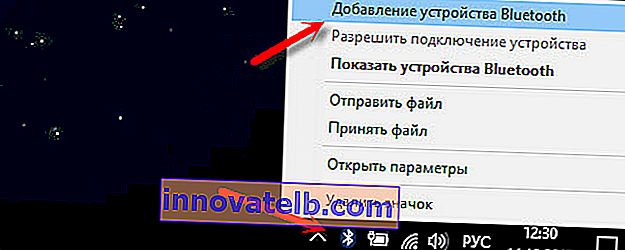
Otvorit će se novi prozor u koji ćete povezati svoj uređaj slijedeći upute.
Ili idite na "Upravljačku ploču", u odjeljku "Uređaji i pisači". I kliknite gumb "Dodaj uređaj". Također možete otvoriti svojstva "Bluetooth adapter" i omogućiti prikaz ikone u području obavijesti. To će olakšati povezivanje i upravljanje uređajima.
Kako provjeriti i omogućiti Bluetooth u upravitelju uređaja na prijenosnom računalu?
Ako ne možete pronaći Bluetooth na prijenosnom računalu, nema postavki, adaptera, gumba, ikona itd., Tada najvjerojatnije nisu instalirani potrebni upravljački programi. Morate otići do upravitelja uređaja i to provjeriti. Ili možda samo trebate koristiti BT adapter.
Otvorite Upravitelj uređaja. Možete desnom tipkom miša kliknuti "Moje računalo" i odabrati "Svojstva". U novom prozoru idite na "Upravitelj uređaja". Ili pritisnite kombinaciju tipki Win + R i izvršite naredbu devmgmt.msc .
Tamo biste trebali vidjeti odjeljak "Bluetooth" (u sustavu Windows 7 može se zvati drugačije), u kojem će biti i sam modul (naziv također može biti drugačiji). Na mom prijenosnom računalu ovako:
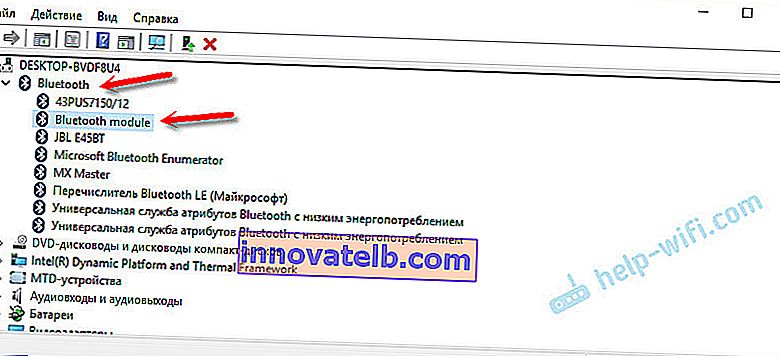
Ako jest, ali sa "strelicom" (ikona pored adaptera), onda je samo kliknite desnom tipkom miša i odaberite "Omogući".
Možda u upravitelju uređaja nemate ništa slično Bluetoothu. U tom slučaju morate preuzeti i instalirati upravljački program.
Idite na službenu web stranicu proizvođača prijenosnih računala. Pronađite svoj model putem pretraživanja (ili izbornika), a u "Podrška", "Preuzimanja" itd. Preuzmite upravljački program za Bluetooth modul. Instalirajte ga, ponovno pokrenite prijenosno računalo i nakon toga sve bi trebalo raditi.